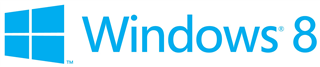
Siguiendo con los artículos sobre Windows 8 un truco sobre Buscar y las aplicaciones sobre las que buscar.
Pulsando la tecla  +F abrimos el cuadro de búsqueda y podemos realizar búsquedas sobre Aplicaciones, Configuración, Archivos o cualquier otra aplicación de las instaladas.
+F abrimos el cuadro de búsqueda y podemos realizar búsquedas sobre Aplicaciones, Configuración, Archivos o cualquier otra aplicación de las instaladas.
La forma en que nos muestre y lo que nos muestre dependerá de la configuración que hayamos definido a través de la Configuración de PC:
Accedemos a dicha configuración pulsando la tecla  +C y después Configuración o bien directamente la tecla
+C y después Configuración o bien directamente la tecla  +I seleccionando Cambiar configuración de PC
+I seleccionando Cambiar configuración de PC
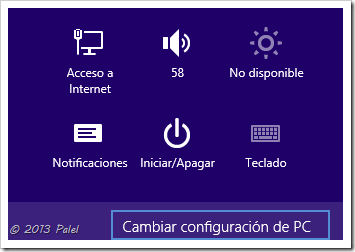
Desde la sección Buscar:
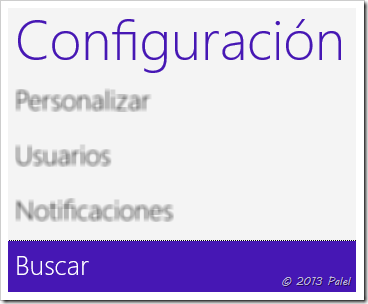
Vemos las opciones configuradas para las búsquedas:
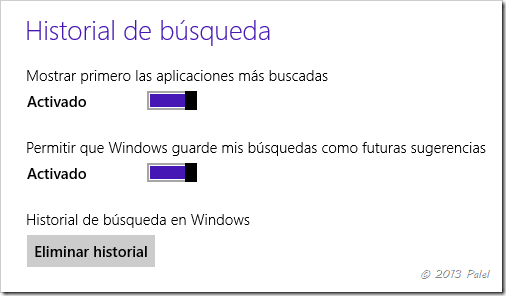
Y las aplicaciones sobre las que buscar. Podemos activar o desactivarlas para que no nos las muestre.
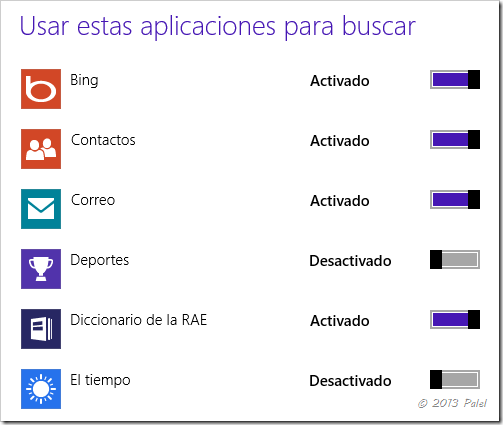
Al lanzar una búsqueda ( +F) y de lo que trata este artículo de hoy
+F) y de lo que trata este artículo de hoy
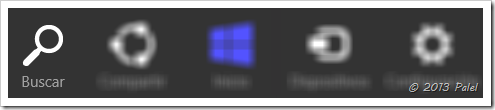
podemos Anclar/Desanclar las aplicaciones que nos muestra en la parte inferior y también ocultarlas (siempre podemos volver a mostrarlas desde la configuración de Buscar en Cambiar la configuración del PC).
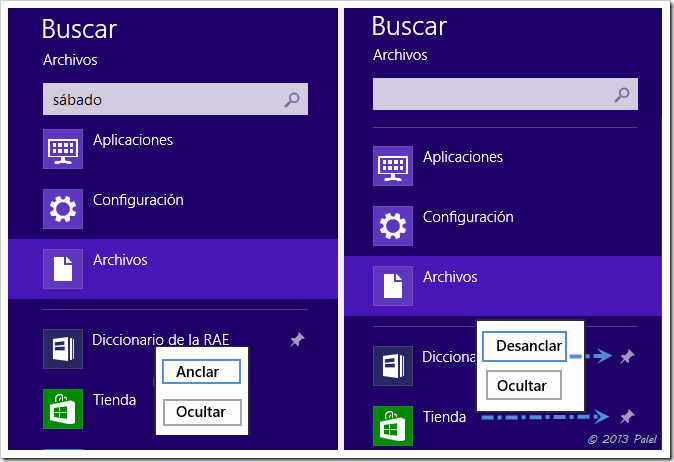
Y además de anclarlas podemos reordenarlas: hacemos clic y arrastramos a la posición deseada.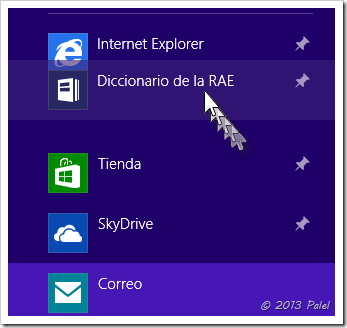
Nota: siempre que hablo de métodos abreviados de teclado es por facilitar el aprendizaje de dichos atajos, pero no hay porque recordarlos. Para abrir las charms (o Barra de Charms… mira que les gusta poner nombres raros, ¿qué tal Barra de Acciones?) basta que situemos el puntero del ratón en la esquina superior o inferior derecha de nuestro monitor y desde allí accederemos a los sitios citados con los métodos abreviados.











Deja un comentario (CONSULTAS no, esas en los Foros de las Comunidades)